来源:互联网 | 时间:2024-11-16 19:46:36
如果你在使用Win11时遇到了蓝牙音箱被识别为其他设备的问题,不要担心,这并不是个大问题。本文将为你介绍如何解决这个问题,让你的蓝牙音箱能够正常连接并使用。1、按【 Win + X 】组合键,或【右键】点击任务栏上的【Windows开始徽标
如果你在使用Win11时遇到了蓝牙音箱被识别为其他设备的问题,不要担心,这并不是个大问题。本文将为你介绍如何解决这个问题,让你的蓝牙音箱能够正常连接并使用。
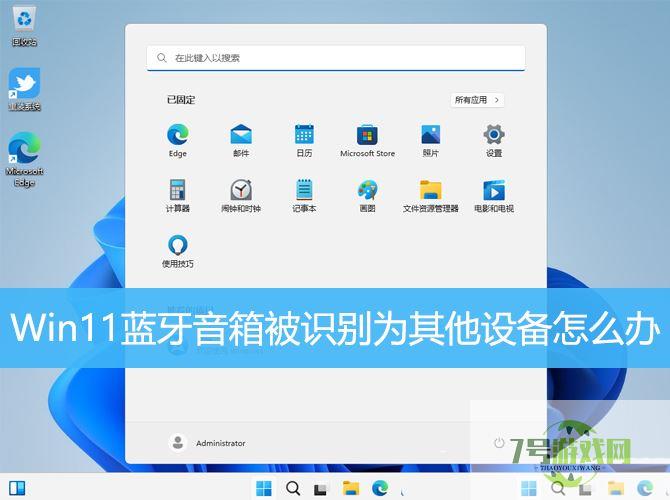
1、按【 Win + X 】组合键,或【右键】点击任务栏上的【Windows开始徽标】,在打开的右键菜单项中,选择【运行】;

2、运行窗口,输入【control】命令,按【确定或回车】打开控制面板;
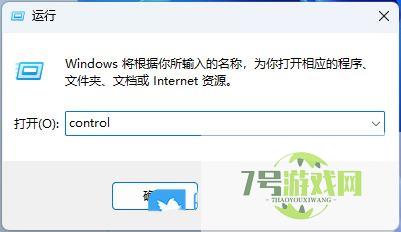
3、设备和打印机窗口,找到被识别为其他设备的蓝牙音箱,然后点击【右键】,在打开的菜单项中,选择【属性】;
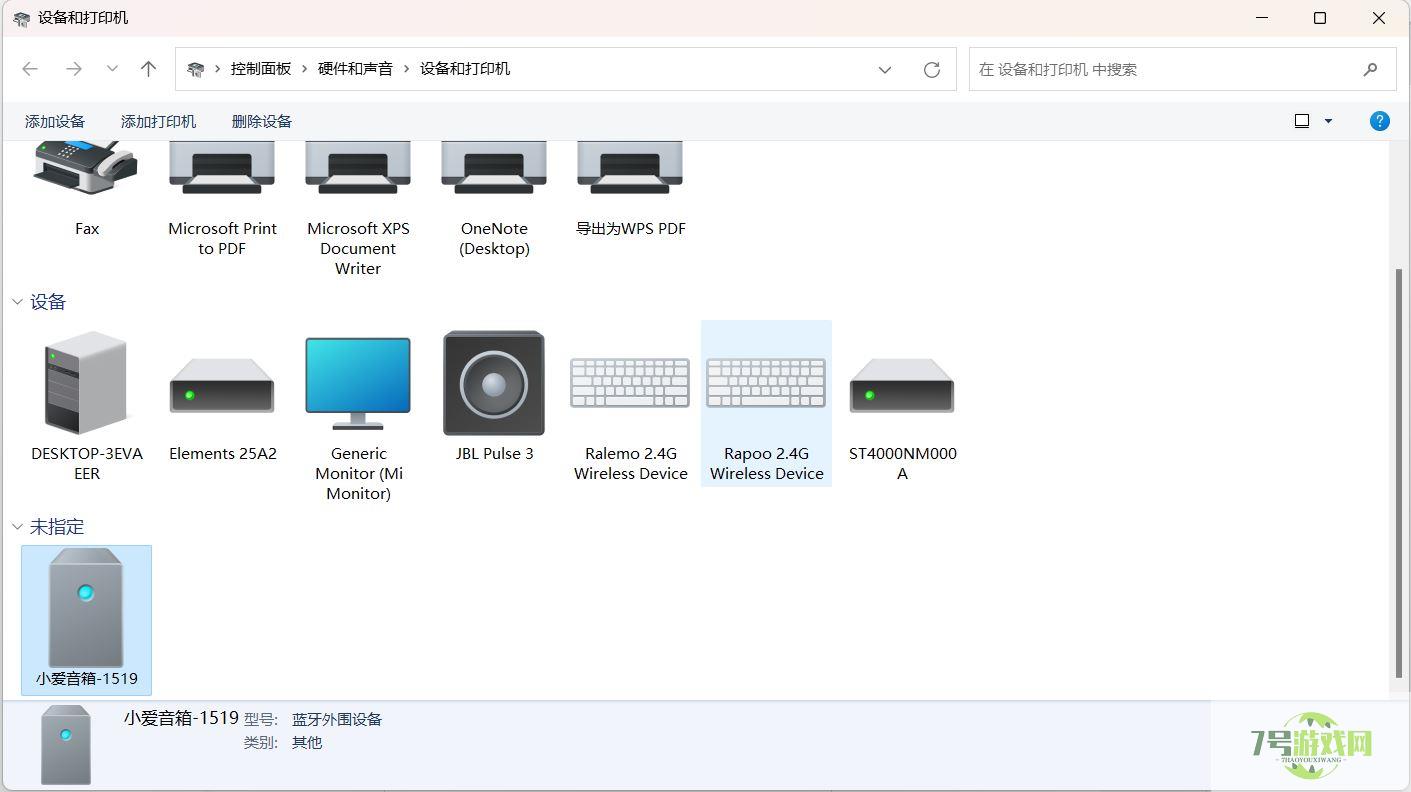
4、蓝牙音箱 属性窗口,切换到【服务】选项卡,然后勾选【音频接收器】,再点击【确定】;
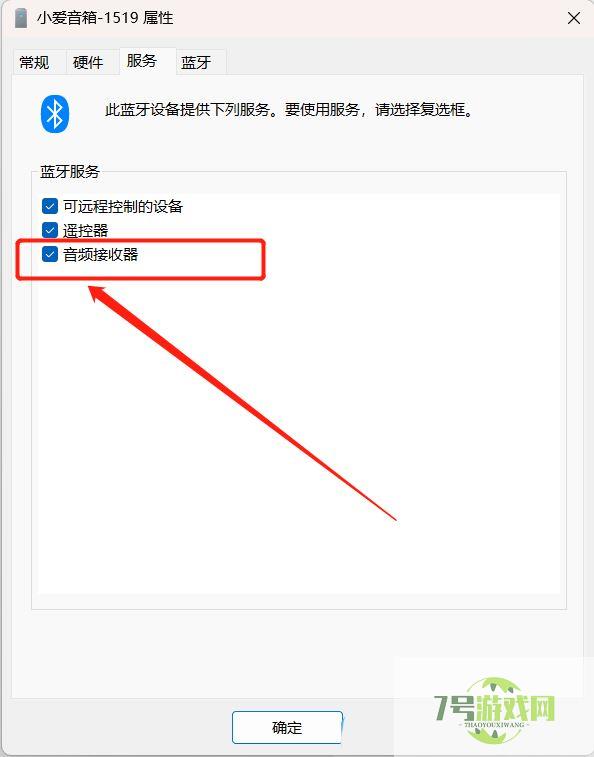
5、最后,再重新手动选择音频输出设备就会看到蓝牙音箱了;
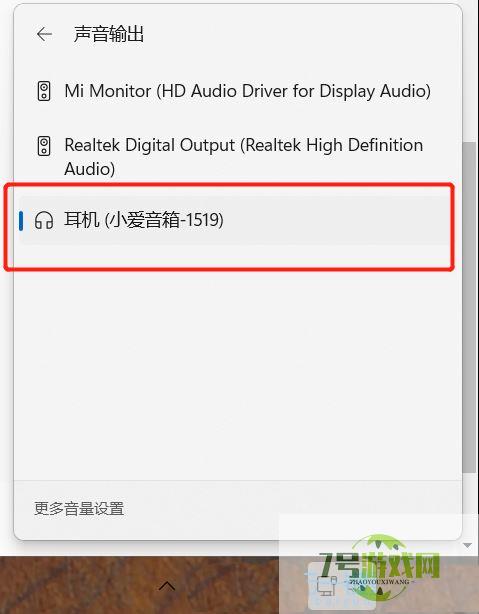
win11 23H2无法拖拽文件到地址栏怎么办? win11 23H2拖拽文件到地址栏方法教程
阅读win11 23h2网络限速怎么解除?Win11 23h2网络被限速解决方法
阅读win11磁盘显示感叹号怎么办? win11磁盘上有一个感叹号的解决方法
阅读win11 23H2打开文件夹卡死无响应怎么办? 电脑一打开文件夹就卡死解决办法
阅读Win11如何修改应用获取位置 Win11修改应用获取位置的方法
阅读Win11开始菜单右键空白怎么办? 右键开始按钮显示空白没有选项修复技巧
阅读Win11记事本默认字体怎么更换? 修改记事本默认字体默认字体的技巧
阅读win1显示你的账户已被停用怎么办? win11账户被停用的解决方法
阅读win11玩游戏怎么关闭输入法 win11玩游戏禁用输入法教程
阅读




